如何设置桌面图标间距
更新时间:2024-08-26 15:50:32作者:yang
在使用Windows 10操作系统时,我们经常会对桌面上的图标进行整理和调整,而设置桌面图标的间距是一个很重要的调整项,可以使得我们的桌面更加整洁和美观。通过调整Win10桌面图标间距,我们可以根据个人喜好和习惯来设置图标的位置和间距,让我们的工作和生活更加高效和舒适。接下来我们将介绍如何在Win10系统中进行桌面图标间距的设置和调整。
具体方法:
1.桌面上的三个文档间距比较大如何缩小间距呢?
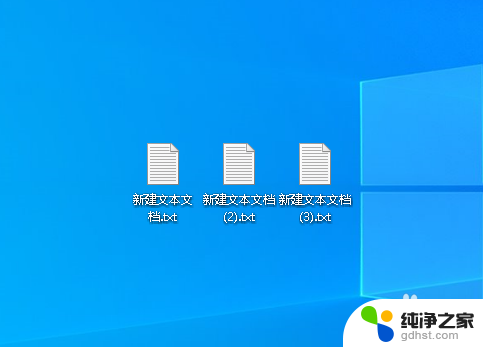
2.打开开始菜单,点击windows系统,运行。

3.弹出对话框,输入regedit,点击确定。
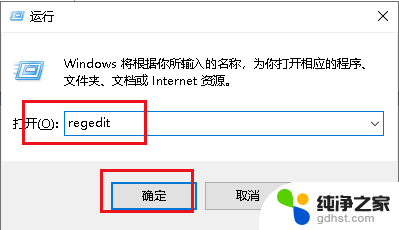
4.弹出对话框,展开HKEY_CURRENT_USER项。

5.展开Control Panel项。
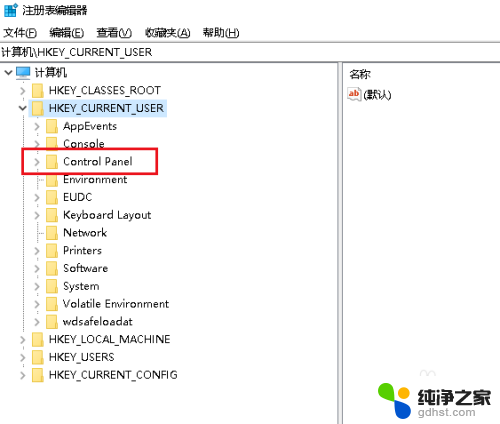
6.展开Desktop项。
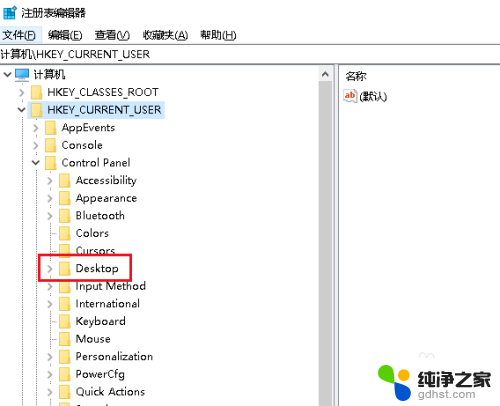
7.选中WindowMetrics项,在右侧找到并双击IconSpacing项。
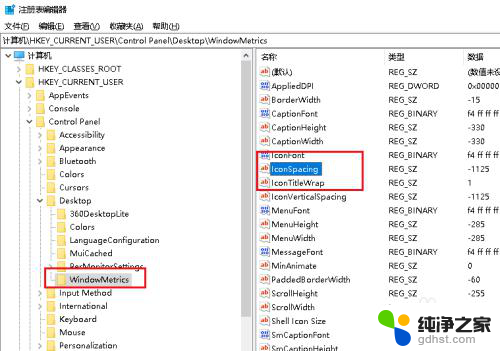
8.弹出对话框,数值数据修改为0,点击确定。
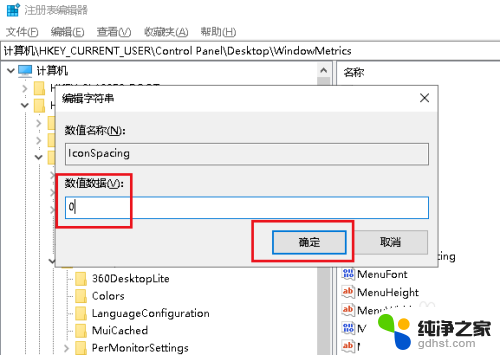
9.重启电脑。
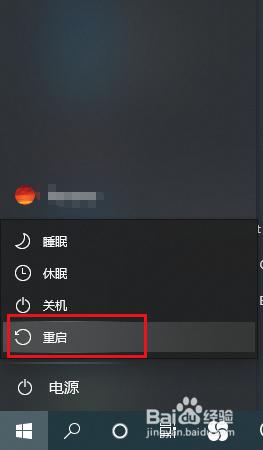
10.桌面上三个文档图标间距缩小了。

以上就是如何设置桌面图标间距的全部内容,如果你遇到这种情况,你可以按照这些方法来解决,希望这些方法对你有所帮助。
- 上一篇: 红警2尤里的复仇黑屏有声音
- 下一篇: 笔记本电脑可以开无线网吗
如何设置桌面图标间距相关教程
-
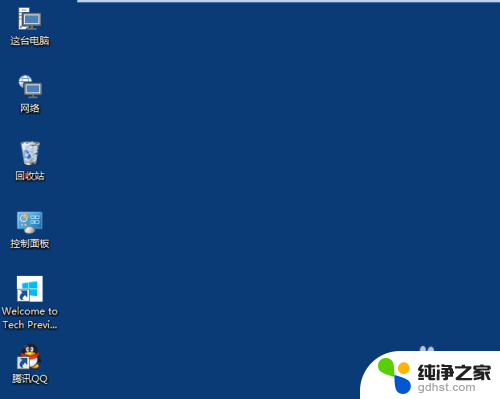 电脑如何设置桌面图标大小
电脑如何设置桌面图标大小2024-04-14
-
 电脑桌面图标大小怎么设置
电脑桌面图标大小怎么设置2024-05-02
-
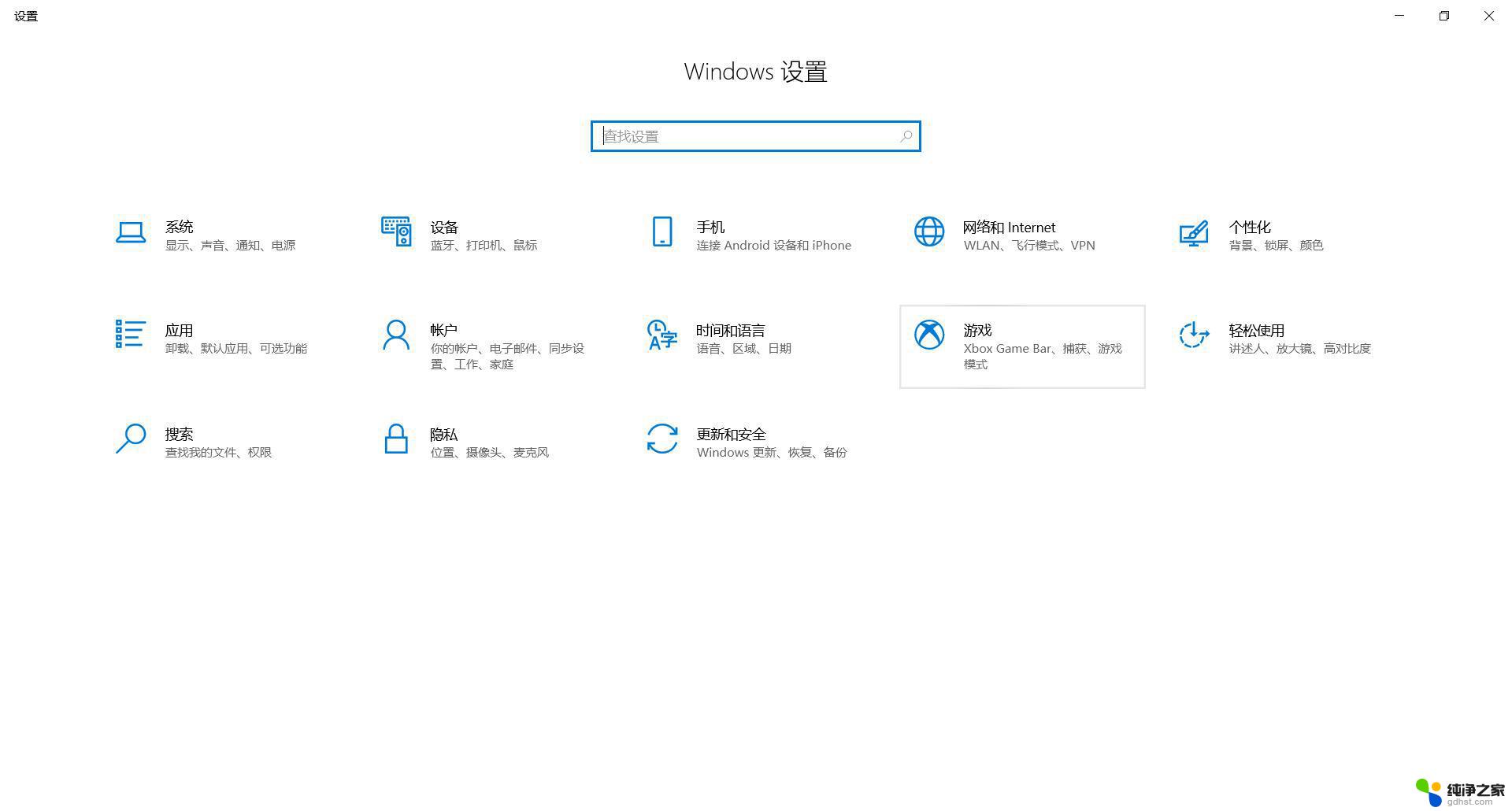 windows10系统桌面图标设置
windows10系统桌面图标设置2024-10-05
-
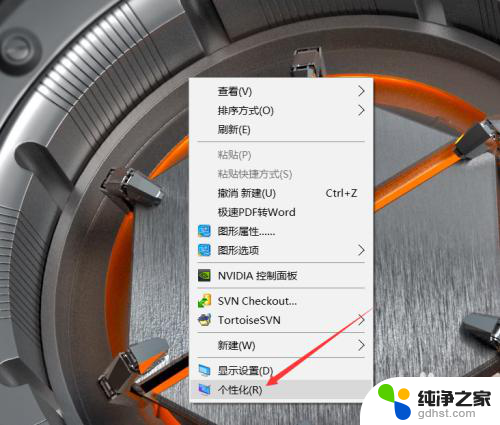 win10家庭版桌面图标设置
win10家庭版桌面图标设置2023-12-20
win10系统教程推荐